Cara Daftar Internet Banking BRI melalui ATM – Seperti yang telah di ulas pada postingan kemarin bahwa untuk dapat cek saldo bri lewat hp salah satunya memiliki akun internet banking BRI. Untuk memiliki internet banking BRI harus daftar di customer service BRI. Yang menjadi kendala bagi kita, biasa ogah ke kantor BRI di karenakan tidak ada waktu atau malas untuk antri di sana.
Nah bagi kita yang mengalami hal seperti itu, tetap bisa mendaftar internet banking BRI tanpa mengunjungi kantor BRI terdekat. Namun kita bisa melakukan registrasi melalui ATM. Tentu ini memberi sedikit kelonggaran bagi kita, pasalnya ATM BRI sudah gampang di temukan. Hampir di setiap lokasi ada ATM BRI. Lagian ATM buka 24 jam non stop.
Yang menjadi kendala adalah bagaimana cara daftar internet banking BRI melalui ATM ? Olehnya itu, pada kesempatan ini bisnisonlineusaharumahan.com, kembali lagi akan membagikan caranya.
Daftar Isi
Daftar Internet Banking BRI Lewat ATM
Untuk memiliki akses internet banking BRI tentu kita harus memiliki rekening di BRI terlebih dahulu baik rekening Simpedes, Britama, maupun Junio. Sedangkan untuk kartu ATM nya, apapun bisa. Baik itu private label, classic, maupun premium. Kita juga perlu mempersiapkan email. Bisa menggunakan layanan gmail, atau yahoo.
Jadi persyaratan untuk cara daftar internet banking bri melalui ATM adalah seperti di atas.
Nomor handphone juga wajib di persiapkan. Karena proses kerja internet banking BRI sedikit berbeda dengan internet banking bank lain seperti bank mandiri atau bank BCA yang memiliki sistem pengaman token. Kalau di BRI validasi token di gantikan dengan SMS berupa PIN yang di kirim ke HP.
Yang pertama perlu di lakukan adalah sebagai berikut !
- Masukkan kartu ATM dan
- Input PIN.
- Pilih Menu Lainnya (berada di pojok kanan bawah).
- Kemudian submenu Registrasi.
- Pilih Internet Banking.
- Selanjutnya kita di minta untuk buat password internet banking. (Password atau sandi terdiri dari enam digit)
- Konfirmasi dengan memasukkan ulang password.
- Selesai. ATM akan mengeluarkan struk berisi user ID yang dapat Anda gunakan untuk login di internet banking BRI.
Sampai pada tahap ini proses pendaftaran internet banking BRI melalui ATM sebenarnya sudah selesai. Namun kita belum bisa menggunakannya. Kita harus mengaktifkan akun ibanking tersebut dengan cara sebagai berikut !
Cara Mengaktifkan Internet Banking BRI
- Kunjungi alamat ib.bri.co.id.
- Klik tombol login.
- Masukkan user ID dan password (di buat saat registrasi melalui ATM).
- Muncul laman bertuliskan Syarat dan Ketentuan.
- Baca sampai bawah dan klik tombol Setuju.
- Setelah itu personalisasi profil, seperti gambar di bawah ini
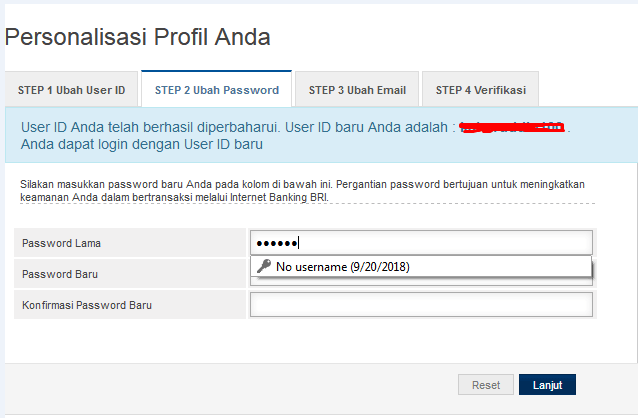
- Pada Step 1 kita bisa ubah user ID yang kita dapat dari ATM, Step 2 ubah password, Step 3 ubah email, Step 4 masukkan kode verifikasi yang di kirim via email.
- Selesai. Laman akan menampilkan ucapan Selamat Datang dan disertai menu-menu transaksi pada internet banking BRI
Kelemahan Daftar Melalui ATM
Itulah cara daftar internet banking bri melalui ATM. Cara daftar ini bisa di lakukan jika kita malas untuk datang ke kantor BRI karena alasan sibuk, malas antri atau yang lainnya. Namun satu hal yang perlu di ketahui bahwa daftar layanan internet banking dari hasil registrasi ATM, hanya bisa menggunakan transaksi nonfinansial. Seperti cek saldo, cek mutasi, ganti pin dan lainnya.
Jadi bagi anda yang akan menggunakan internet banking untuk keperluan finansial seperti transfer, sebaiknya mendaftar melalui customer service BRI baik di unit, KCP maupun kantor cabang. Adapun syarat bikin Internet Banking BRI itu cukup mudah. Yang sulit mungkin antri dan menunggunya di depan CS.
Sedangkan cara daftar internet banking bri melalui CS nya tentu tak ada yang perlu kita kerjakan. Kita hanya datang duduk dan menunggu. Adapun kelengkapan berkasnya bisa di lihat di sini !





